原文地址: Android BottomNavigation底部导航栏使用 – Stars-One的杂货小窝
基本使用
本文侧重点记录一些特殊的样式设置,所以基本使用这里就简单概述一下,详细图文可以去找其他人的博文
1.创建对应的menu菜单文件
2.xml布局引用menu菜单
3.启动Activity预览效果
可以使用setOnItemSelectedListener方法监听当前选中的item项,可以配合viewpager绑定使用
显示模式更改
BottomNavigation默认是菜单超过3个后,就只会显示已选择的item的底部文字,我们可以通过BottomNavigation进行更改
可选项有以下4个:
-
auto默认的逻辑(菜单超过3个后,就只会显示已选择的item的底部文字,否则就是全部item的文本都显示) -
labeled全部item的文本都显示 -
selected只有选中item底部文字才显示 -
unlabeled所有item底部不显示文字
修改图标颜色
需要你使用的是drawable类型的图片,才使用这种方法(一般去找个svg生成就好,如果你是有两种不同的图片,可以看下一节的方法)
在color文件夹创建selector文件来实现
之后给bottomnav设置即可
app:itemIconTint="@color/selector_nav_icon_color"
修改选中和未选中图标
和上面的颜色步骤差不多,不过selector文件所在的文件夹不同
先直接上效果
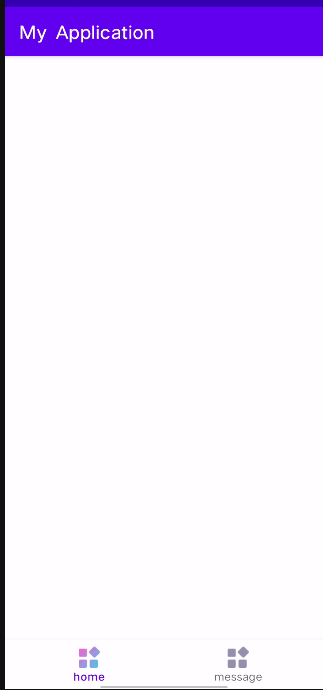
- 准备两张不同状态显示的图标
- 在
drawable文件夹中创建selector_icon_home.xml文件
state_checked为false就是正常状态显示的图标,true则是选中状态
- 菜单文件
菜单文件中,使用上面的图标文件
为了测试方便,两个选项都是使用的上面的那个图片资源
- 取消着色
由于BottomNavigationView默认会对图标进行着色处理,我们导致我们设置的图片不同状态效果不生效,所以要设置一下
val bottomNavigationView = findViewById(R.id.nav)
//取消给图标的自动着色
bottomNavigationView.itemIconTintList = null
之后就是上面的那个效果图了
使用Material You主题
上面的是之前Material Design 2的设计风格,之后Material Design 3页退出了(也就是Material You)主题,我们想使用这个主题,怎么使用呢?
其实只需要改变下BottomNavigationView的主题就可
效果如下:
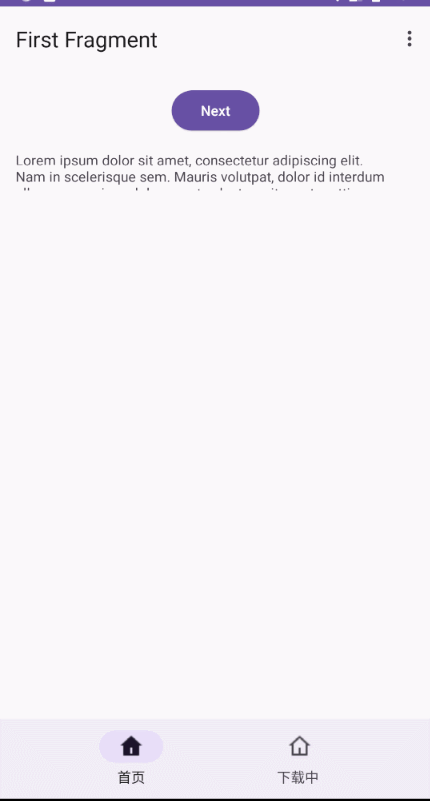
注意:应该是material库的1.5.0版本之后才有的Material3的主题
implementation 'com.google.android.material:material:1.5.0-alpha04'
不过material版本更新,对gradle版本,androidx版本等都会有要求,所以升级版本可以githhub的Releases · material-components/material-components-android页面查看版本要求,不然就是容易出现版本冲突异常导致项目编译失败
服务器托管,北京服务器托管,服务器租用 http://www.fwqtg.net
机房租用,北京机房租用,IDC机房托管, http://www.fwqtg.net
相关推荐: Springboot3+微服务实战12306高性能售票系统-相逢何必曾相识
download:Springboot3+微服务实战12306高性能售票系统 莫辞更坐弹一曲音乐,古琴,传统文化莫辞更是中国古代文人雅士中的代表人物之一,他是一位爱好古琴的文艺青年。据史料记载,莫辞更常常在宴会上弹奏古琴,给人们带来美妙的音乐享受。其中最有名的…

